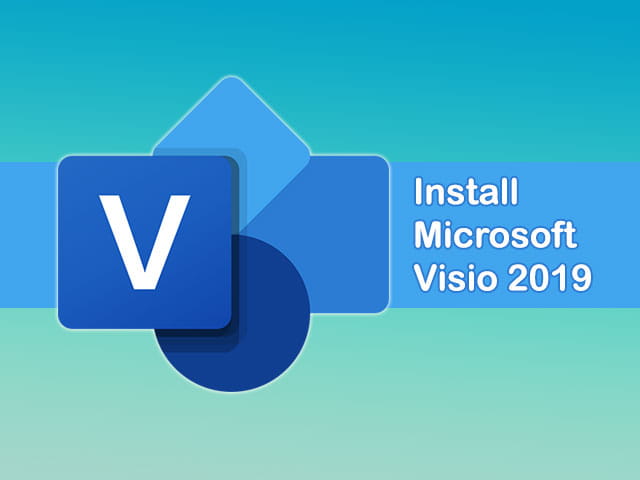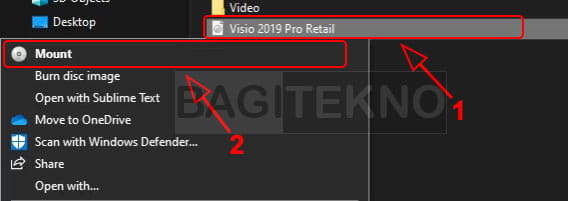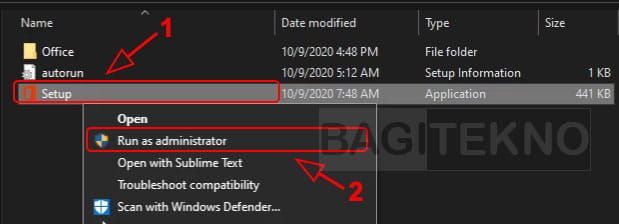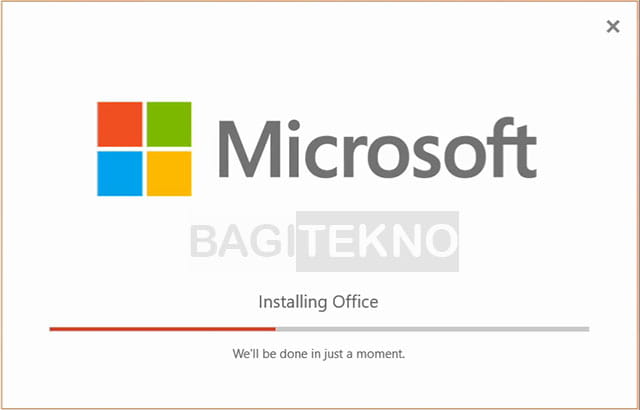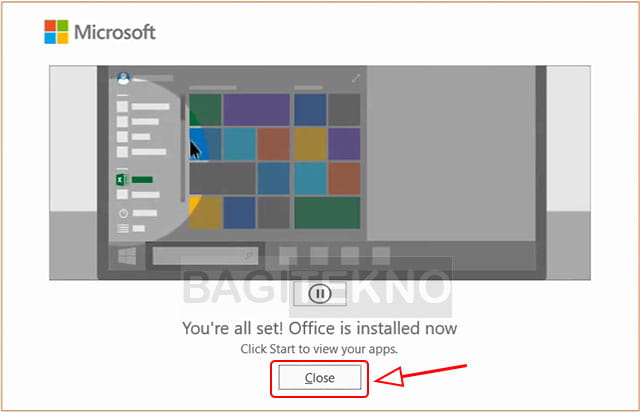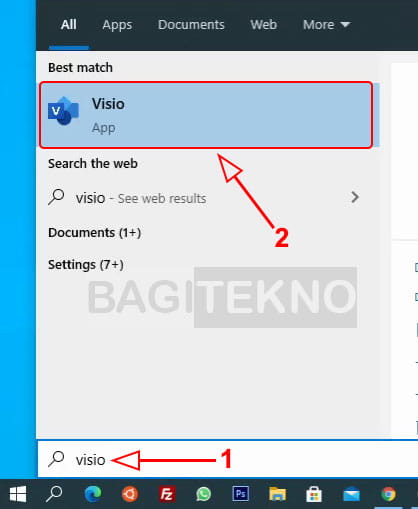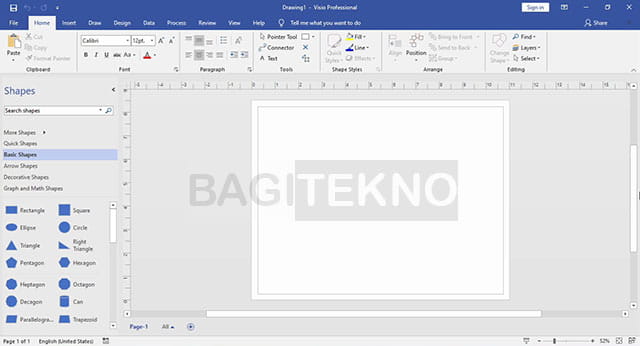Mungkin saat ini anda sedang memerlukan software untuk menggambar diagram alir, brainstorm, skema jaringan, flowchart, dan lainnya. Jika demikian, maka salah satu software terbaik yang bisa digunakan adalah Visio 2019. Namun, jika anda ingin menggunakan software ini, maka tentu anda harus install Visio 2019 terlebih dahulu.
Microsoft Visio merupakan salah satu dari produk Office, yang artinya juga memiliki banyak versi. Salah satu versi terbaru yang bisa anda gunakan untuk menggambar diagram dan sejenisnya adalah Microsoft Visio 2019.
Perlu diketahui bahwa meskipun anda sudah menginstall Microsoft Office 2019 di Laptop / Komputer, tidak akan ikut terinstall Visio 2019. Hal ini karena Visio 2019 tidak sama seperti Word, Excel, PPT, dll yang termasuk dalam paket penginstalan Office 2019. Mungkin karena Visio 2019 tidak dibutuhkan oleh semua orang, sehingga tidak disertakan dalam paket instalasi Office. Jadi, jika anda ingin menggunakan Visio 2019, maka harus menginstallnya terlebih dahulu secara terpisah.
Cara Install Microsoft Visio 2019 di Laptop Windows
Seperti yang dikatakan sebelumnya bahwa meskipun anda sudah menginstall Office 2019, pada Komputer Windows anda tidak akan terdapat Visio 2019. Hal ini karena anda harus menginstall Visio 2019 secara terpisah jika ingin menggunakannya.
Cara menginstall Visio 2019 sebenarnya sangat mudah dan simpel, sama seperti saat anda menginstall Office 2019. Namun, jika anda masih bingung, maka silahkan ikuti langkah-langkah berikut.
Pertama-tama anda harus sudah memiliki file master installer Microsoft Visio 2019 di Komputer Windows yang digunakan. Jika anda belum memilikinya, maka silahkan download Visio 2019 terlebih dahulu. Jika anda sudah memiliki file master installer Visio 2019, maka selanjutnya anda sudah bisa langsung memasuki proses install.
Jika anda ingin menginstall Visio 2019 di Windows 8 atau Windows 10, maka silahkan buka File Explorer kemudian Mount file .iso / .img master Visio 2019. Tapi, jika anda menggunakan Windows 7, maka silahkan ekstrak file iso / img tersebut menggunakan WinRAR.
Setelah anda mount atau ekstrak file master Visio 2019, maka di dalamnya anda akan menemukan sebuah file setup. Silahkan anda jalankan file Setup tersebut sebagai admin, yaitu dengan cara klik kanan kemudian klik Run as administrator. Pada jendela User Account Control, silahkan klik Yes untuk memberikan izin admin.
Setelah itu, proses installing Microsoft Visio 2019 akan berlangsung, jadi tunggu saja hingga selesai.
Jika sudah selesai, maka akan muncul keterangan You’re all set! Office is installed now. Silahkan anda menutup jendela setup tersebut dengan cara klik tombol Close.
Sekarang, silahkan anda membuka program Microsoft Visio 2019 yang sudah terinstall di Laptop / Komputer Windows anda. Selanjutnya anda sudah bisa menggunakannya untuk membuat flowchart, diagram, dan sejenisnya.
Namun, jika anda ingin menggunakan Visio 2019 ini terus menerus, maka masih ada hal lain yang harus dilakukan.
Apa yang Harus Dilakukan Setelah Install Visio 2019?
Setelah anda menginstall software Microsoft Visio 2019 di Laptop atau PC Desktop yang digunakan, maka masih ada langkah penting yang tidak boleh dilewatkan. Hal penting tersebut adalah melakukan aktivasi agar Visio 2019 bisa digunakan secara terus menerus.
Jika anda tidak mengaktivasi Visio 2019 yang sudah diinstall, maka dalam beberapa hari tidak akan bisa lagi digunakan. Setiap kali anda membuka Visio 2019, maka akan selalu muncul jendela Enter your product key.
Meskipun sebelumnya anda sudah mengaktivasi Office 2019, kemudian menginstall Visio 2019, anda tetap harus mengaktivasi Visio 2019. Proses aktivasi ini dapat anda lakukan dengan cara yang sama saat mengaktivasi Office 2019. Jadi, untuk melakukan aktivasi Visio 2019, silahkan ikuti tutorial aktivasi Office 2019.
Setelah anda mengaktivasi Microsoft Visio 2019, maka silahkan buka kembali program tersebut. Sekarang anda sudah bisa menggunakannya terus-menerus tanpa kendala apapun.
Penutup
Demikian cara mudah yang bisa anda lakukan jika ingin install Microsoft Visio 2019 di Laptop Windows. Silahkan lakukan tutorial di atas jika anda ingin menggunakan software ini tapi belum terinstall di Komputer yang digunakan.
Software ini sama seperti produt Office lainnya yang bisa diinstall pada Komputer Windows 7, Windows 8.1, ataupun Windows 10. Artinya, anda bisa menginstall Visio 2019 ini di Komputer atau Laptop manapun.